用友U8计量管理
用友ERP-U8管理制度

用友ERP-U8管理制度《用友ERP-U8帐务处理制度》为了加强用友ERP-U8的操作使用管理,确保用友ERP-U8管理软件的正常运行及安全、在会计信息处理和保存中的效用,根据公司实际需要,结合本公司具体情况制定本规定。
(一)财务部应在每年或上年末建立新的会计年度的完整的帐务文件根据现行财务制度,运用当前在用系统的规则正确地设置全部级次的会计科目,会计年度中间可以任意追加新的会计科目,但以制单或记帐的会计科目不得修改或删除(帐务的修改工作由系统管理员执行)。
(二)转换会计年度时,应在新的会计年度开始后的20天内,完成结转各帐户的年初手续,并保证数据检验平衡正确,年初余额在当年记帐以前可以修改,当年记帐以后如有调整,只能通过填制记帐凭证进行。
(三)任何登记入帐的经济业务都必须填制记帐凭证,摘要规范填入,在机上填制的记帐凭证编号应当连续,编号出现间断时,应在断号的第一张凭证上注明间断的编号,并在打印输出的该张凭证上注明断号的原因并签字盖章。
(四)记帐凭证必须经过复核人员签字后,才能根据其登记帐薄,复核人员必须在屏幕上直接对机器存储的记帐进行复核签字,同时要对打印输出的记帐凭证或代用凭单进行签字盖章。
同一张记帐凭证,制单和复核不能是同一人。
记帐凭证在记帐以前必须打印输出(记帐凭证清单),没有打印输出的记帐凭证不得登记入帐。
(五)总帐及现金帐和银行帐均可采用计算机打印输出的活页帐装订,出纳人员根据审核人员审查并准许报销的凭证,收入或付出款项,出纳人员可以不登记订本式日记帐,如现金处理收支较多可根据需要自设辅助帐。
每天必须将当日发生的现金收支数据输入计算机并据以计算出库存日报表,并在表上签字盖章。
(六)单位根据机器使用和人员分工情况以及工作需要,确定每月的记帐期限,每月至少记帐一次,每月月末以前应将当月所有收支及转帐业务全部登记入帐。
至少每月核对一次总帐,每季度核对一次明细帐。
(七)必须将储存在机器内的帐簿数据打印输出为书面帐簿,会计帐簿打印间隔时间不得超过一个月,平时可以只打印已满页的帐簿数据,但每年年末必须将全部帐簿数据打印输出。
用友U8财务软件总账管理模块的操作步骤(1)

用友U8财务软件总账管理模块的操作步骤一、总体流程:填制凭证、审核凭证(出纳签字)、记账、转账、审核凭证、记账、结账1.填制凭证:(增加、修改、删除)a、增加凭证: 、填制凭证、点击增加按钮、选择凭证类别、填制日期(不可以跨月修改要注意)、附属单据数、摘要(不可以为空)、会计科目(可以选择:点击 放大镜 标志图标或F2,必须选择末级科目)、输入借贷方金额、保存。
注意:如果是红字冲销在输入金额时输负号金额,变成红色即可损益类科目金额在反方向发生时要在原方向用红字表示(便于查账和报表取数,如:财务费用的利息收入:借:银行存款 100、借:财务费用-利息收入 -100)2.修改凭证:找到需要修改的凭证。
修改完再次 保存 即可。
注意: 设置 菜单选项中是否允许修改和作废他人填制的凭证 的选择修改摘要、科目和金额,只需将光标移到欲修改处,直接修改即可。
若修改辅助核算,双击辅助核算处,弹出辅助项录入窗,先清空,再修改,已经审核的凭证不能修改,其他模块生成的凭证不能在总账中修改,标错的凭证可以修改,修改后自动取消 有错 标记。
3.删除凭证:第一步 在填制凭证中 查询 要删除的凭证、点击 制单 菜单、作废/恢复(已经作废的凭证可以恢复,最好为同一人),第二步 点击 制单 菜单、整理凭证、选择作废凭证所在的期间、 确定 在需要删除的凭证后面双击或 全选 、点击 确定 。
是否整理凭证断号(提示:是与否的区别例如:有0001、0002(已作废)、0003、0004号四张凭证,当整理凭证时将0002号删除,如果整理凭证断号则凭证号为:0001、0002、0003号;不整理断号则为0001、0003、0004号)注意事项:1、制单人不可以用审核人的姓名注册。
二、辅助核算科目一定要输入相应的辅助核算项目否则辅助核算账簿中不能反映真实数额,造成总账与辅助账核算不一致。
1.审核凭证:(单张取消审核)总账、审核凭证、、选择要审核凭证的月份、点击 确认、再点击 确定 、点击 审核 (取消)按钮。
用友U8_系统管理使用手册

用友U8_系统管理使用手册一、系统概述用友U8是一款功能强大的企业级管理软件,涵盖了财务管理、人力资源管理、供应链管理等多个方面。
系统管理是U8的核心模块之一,它负责整个系统的配置、维护和安全管理工作。
通过系统管理,用户可以方便地设置系统参数、管理用户权限、监控系统运行状态等。
二、系统参数设置1. 进入系统管理模块后,选择“系统参数”选项。
2. 在系统参数界面,用户可以设置公司的基本信息,如公司名称、地址、电话等。
3. 用户还可以设置系统的日期和时间格式,以及货币单位等。
4. 对于财务模块,用户需要设置会计科目、账套等信息。
5. 对于人力资源模块,用户需要设置员工信息、部门信息等。
6. 对于供应链模块,用户需要设置供应商信息、客户信息等。
三、用户权限管理1. 进入系统管理模块后,选择“用户管理”选项。
2. 在用户管理界面,用户可以添加新用户、编辑现有用户信息、删除用户等。
3. 用户还可以为每个用户分配不同的角色和权限,确保系统的安全性。
4. 用户角色包括系统管理员、财务人员、人力资源人员等,每个角色拥有不同的权限。
5. 用户权限包括查看、编辑、删除等操作权限,以及访问不同模块的权限。
四、系统监控1. 进入系统管理模块后,选择“系统监控”选项。
2. 在系统监控界面,用户可以查看系统的运行状态,如CPU使用率、内存使用率等。
3. 用户还可以查看系统的日志信息,了解系统的运行情况。
4. 如果系统出现异常,用户可以通过系统监控及时发现并解决问题。
5. 系统监控还可以帮助用户优化系统性能,提高系统运行效率。
用友U8_系统管理使用手册五、数据备份与恢复1. 数据备份是保障系统安全的重要措施。
在系统管理模块中,选择“数据备份”选项。
2. 用户可以设置自动备份计划,确保数据定期备份。
3. 手动备份也是可行的选择,用户可以随时触发备份过程。
4. 在“数据恢复”选项中,用户可以恢复之前备份的数据,以应对系统故障或数据丢失的情况。
用友U8操作手册-计件工资管理
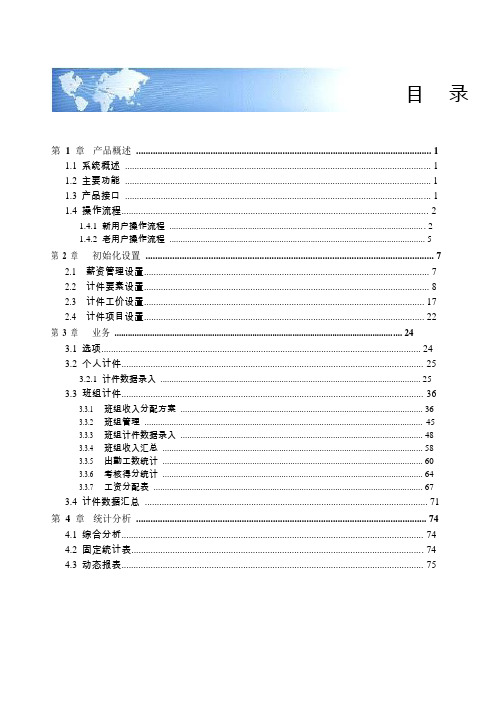
目录第1章产品概述 (1)1.1系统概述 (1)1.2主要功能 (1)1.3产品接口 (1)1.4操作流程 (2)1.4.1新用户操作流程 (2)1.4.2老用户操作流程 (5)第2章2.12.22.32.4 第3章初始化设置 (7)薪资管理设置 (7)计件要素设置 (8)计件工价设置 (17)计件项目设置 (22)业务 (24)3.1选项 (24)3.2个人计件 (25)3.2.1计件数据录入 (25)3.3班组计件 (36)3.3.1 3.3.2 3.3.3 3.3.4 3.3.5 3.3.6 3.3.7 班组收入分配方案 (36)班组管理 (45)班组计件数据录入 (48)班组收入汇总 (58)出勤工数统计 (60)考核得分统计 (64)工资分配表 (67)3.4计件数据汇总 (71)第4章统计分析 (74)4.1综合分析 (74)4.2固定统计表 (74)4.3动态报表 (75)第1章产品概述1.1系统概述计件工资是薪资核算系统的组成部分,主要用于核算制造型企业员工的计件工资,并将计件工资数据传递到薪资系统。
计件工资划分为个人计件和班组计件两类计件模式。
计件工资模块用于核算员工的计件工资,必须与薪资管理结合使用。
首先需要进入薪资管理设置工资类别、人员档案,并设置工资类别是否核算计件工资、设置计件人员,计件工资汇总后传递到工资变动的计件工资项目中,完成计件工资的核算功能。
1.2主要功能●设置◆◆◆◆◆◆ ●业务◆◆◆ 设置计件要素:标准(如产品、工序等影响工价的要素)、工价、数量(如合格品数量、废品数等)、参考(如存货代码、规格型号等,可作为制定工价的参考信息)录入存货档案,设置计件属性录入标准工序档案设置产品工艺路线维护计件工价清单设置计件工资项目及计算公式(如计件工资、废扣工资等)。
个人计件数据录入:提供多种录入方式,并提供导入车间工时记录单数据或Excel格式计件数据班组计件:增加班组和成员,设置班组的分配方案,进行班组计件数据录入和汇总,统计出勤和考核情况,进行工资分配计件工资汇总:汇总生成员工每个月的计件工资额,并将结果传递到工资系统1.3产品接口薪资管理2 第一章产品概述输入:1、工资类别及计件相关参数(如工资类别是否核算计件工资、是否按生产订单核算)2、工资人员档案(是否计件)输出:1、计件工资结果生产制造输入:1、存货档案(是否计件)2、标准工序档案3、产品加工工艺路线4、生产订单工时记录单及明细数据成本管理输出:计件工资制造人工费用成本管理1.2.3. 按订单、产品、部门汇总制造人工费用按订单、产品、工序、部门汇总制造人工费用按部门汇总制造人工费用1.4 操作流程1.4.1新用户操作流程第一次使用个人计件工资时,操作流程如图1-1第一章产品概述安装新建账套启用薪资管理设置计件工资设置计件数据录入/审核计件工资汇总薪资核算/发放薪资管理计件工致车间管理(可选)新建工资类别(可选)设置工资类别计件参数设置人员是否核算计件工资计件要素设置计件工价设置计件项目设置工资变动扣缴所得税工资发放(银行代发、现金发放)3打印工资报表、工资条工资分摊开始下月工作图1-1 第一次使用班组计件工资时,操作流程如图1-24考勤管理系统统计出勤工数安装新建账套启用薪资管理设置计件工资设置班组计件设置计件数据录入/审核班组收入汇总统计考核得分班组收入分配计件工资汇总第一章薪资管理计件工致新建工资类别(可选)设置工资类别计件参数设置人员是否核算计件工资计件要素设置计件工价设置计件项目设置班组设置班组成员设置班组收入分配方案设置工资变动扣缴所得税产品概述薪资核算/发放图1-2工资发放(银行代发、现金发放)打印工资报表、工资条工资分摊第一章产品概述 51.4.2老用户操作流程使用个人计件工资流程新建年度账新建工资类别(可选)薪资管理设置计件工资设置设置工资类别计件参数(可选)设置人员是否核算计件工资计件要素设置计件工价设置计件项目设置计件数据录入/审核计件工资汇总工资变动扣缴所得税薪资核算/发放工资发放(银行代发、现金发放)打印工资报表、工资条工资分摊开始下月工作图1-3使用班组计件流程6 第一章产品概述新建工资类别(可选)薪资管理设置计件工资设置班组计件设置设置工资类别计件参数设置人员是否核算计件工资计件要素设置计件工价设置计件项目设置班组设置班组成员设置班组收入分配方案设置计件数据录入/审核班组收入汇总统计出勤工数统计考核得分班组收入分配考勤管理系统计件工资汇总工资变动扣缴所得税薪资核算/发放工资发放(银行代发、现金发放)打印工资报表、工资条工资分摊图1-4休息一会儿…第2章初始化设置计件工资模块用于核算员工的计件工资,必须与薪资管理结合使用。
用友U8物资管理软件操作指南
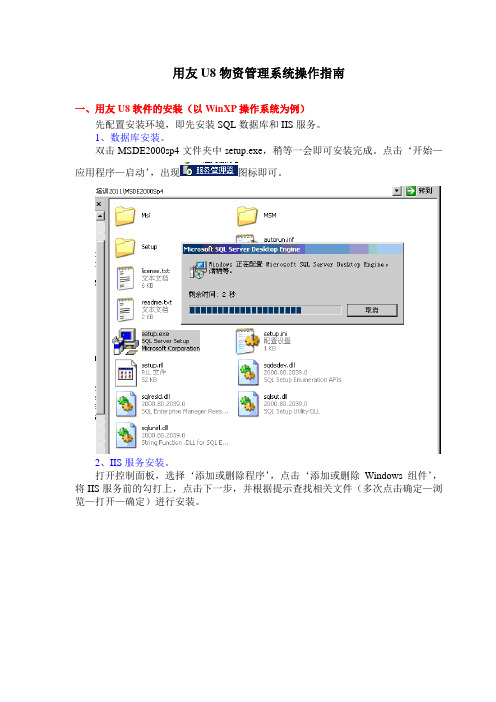
用友U8物资管理系统操作指南一、用友U8软件的安装(以WinXP操作系统为例)先配置安装环境,即先安装SQL数据库和IIS服务。
1、数据库安装。
双击MSDE2000sp4文件夹中setup.exe,稍等一会即可安装完成。
点击‘开始—应用程序—启动’,出现图标即可。
2、IIS服务安装。
打开控制面板,选择‘添加或删除程序’,点击‘添加或删除Windows组件’,将IIS服务前的勾打上,点击下一步,并根据提示查找相关文件(多次点击确定—浏览—打开—确定)进行安装。
3、检查操作系统的电脑名称。
将电脑机器猫改为容易记忆的英文字符,如zht,改好后先重启一下电脑。
路径:桌面—我的电脑(右键)—属性—计算机名—更改4、用友软件的安装。
打开用友安装程序文件夹,双击setup.exe,用友软件将通过安装向导进行软件的安装。
安装路径改为非系统盘。
选择自定义安装,取消其他语种的装。
选择安装模块。
选择财务会计下面的UFO报表、供应链下面的库存管理、存货核算模块,以及服务器下面的加密服务器、数据服务器、应用服务器(客户端直接安装前面三个模块,不需要安装SQL数据库、IIS服务)。
检测安装是否符合要求。
不符合的环境会显示出来,点击‘信息’栏,自动定位到安装文件。
双击该文件安装。
安装完成重新进入安装程序检测通过。
点击确定。
点击‘安装’,开始正式安装。
安装过程,稍等。
安装完毕点击‘完成’,重启电脑后首先配置数据源。
‘数据库’栏一定要录入本机的计算机名,点击‘测试连接’,成功后再点‘完成’,并初始化数据源。
二、用友U8软件帐套的建立第一次数据源配置完成后,自动进入帐套建立向导。
这时若暂时不建立帐套可先点‘取消’退出,需要建账时再登陆系统管理模块。
首先用admin注册,再点‘帐套—建立’进行帐套的设立。
录入帐套号、帐套名称、启用会计期间(可修改每月结账日);录入单位名称;录入本币代码和名称(默认为人民币),企业类型为‘工业’,选择帐套主管(第一次建账时可先选demo为主管);分类默认即可,选择是否有外币核算,最后点击‘完成’。
用友u8采购管理系统初始设置步骤

用友U8采购管理系统初始设置步骤概述用友U8采购管理系统是一款包含采购计划、采购订单、供应商管理等功能的企业级软件。
在开始使用U8采购管理系统之前,需要进行初次设置来确保系统能够顺利运行。
本文将介绍用友U8采购管理系统的初始设置步骤,帮助用户快速上手。
步骤一:系统安装与配置在使用U8采购管理系统之前,需要先进行系统的安装与配置。
1.确保系统满足U8采购管理系统的最低配置要求:操作系统至少为Windows 7,内存至少为4GB,硬盘空间至少为20GB。
2.下载U8采购管理系统的安装文件,双击运行安装程序,并按照提示完成安装。
3.安装完成后,打开U8采购管理系统,进入系统设置界面,根据实际需求进行配置。
例如,设置系统的语言、时区、数据库连接等。
步骤二:创建供应商档案在使用U8采购管理系统之前,需要先创建供应商档案,以便跟踪和管理供应商信息。
1.在U8采购管理系统的主界面,点击“基础资料”菜单,选择“供应商档案”。
2.在供应商档案界面,点击“新建”按钮,填写供应商的基本信息,如供应商编号、供应商名称、联系人、联系电话等。
3.根据实际需要,还可以在供应商档案中填写其他信息,如供应商地址、开户银行、税务登记号等。
4.保存供应商档案,即可完成供应商的创建。
步骤三:设置采购类别在使用U8采购管理系统之前,需要设置采购类别,以便对采购物品进行分类管理。
1.在U8采购管理系统的主界面,点击“基础资料”菜单,选择“采购类别”。
2.在采购类别界面,点击“新建”按钮,填写采购类别的基本信息,如采购类别编号、采购类别名称等。
3.根据实际需要,可以在采购类别中设置上级类别、默认仓库、是否参与库存管理等。
4.保存采购类别,即可完成采购类别的设置。
步骤四:创建采购入库单在使用U8采购管理系统之前,需要创建采购入库单,以便跟踪和确认采购物品的入库情况。
1.在U8采购管理系统的主界面,点击“采购管理”菜单,选择“采购入库单”。
2.在采购入库单界面,点击“新建”按钮,填写采购入库单的基本信息,如采购入库单号、供应商信息、入库日期等。
用友U8+基础档案操作手册
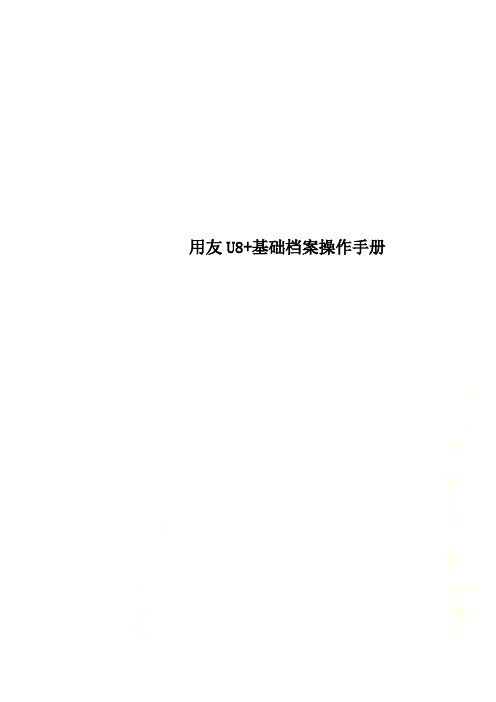
用友U8+基础档案操作手册基础设置操作手册一、部门档案位置:打开软件基础设置—机构人员—机构—部门档案—增加➢根据编码规则按级次增加,例如一级:部门编码:01,部门名称:生产中心;二级:部门编码0101,部门名称:一车间;部门编码0102,部门名称:二车间;➢修改部门档案:点击修改按钮,不能修改编码,名称可以修改,注意:修改后之前做的单据都变成修改后的名称。
二、供应商档案位置:打开软件基础设置—客商信息—供应商档案—增加➢供应商编码按照供应商分类的编码向后延续,例如:供应商分类编码01,供应商编码可为010001;➢修改供应商同样是编码不可修改,其他信息可以修改,修改完成后,之前做的单据变更为修改后的名称;➢系统默认勾上采购属性,如不勾选,在做单据时选不到该供应商;➢如需要维护其他信息都可维护上,在做单据时会系统自动带出来,不需要手动填写;三、客户档案位置:打开软件基础设置—客商信息—客户档案—增加➢客户编码按照客户分类的编码向后延续,例如:客户分类编码01,客户编码可为010001;➢修改客户同样是编码不可修改,其他信息可以修改,修改完成后,之前做的单据变更为修改后的名称;➢系统默认勾上国内属性,如果不勾选在做单据时,选不到该客户;➢在增加客户档案信息时,需要填写法人和税号,在做发票时会要求填写;➢如需要维护其他信息都可维护上,在做单据时会系统自动带出来,不需要手动填写;四、计量单位位置:打开软件基础设置—存货—计量单位—增加➢先在左侧选中计量单位组,再点击表头的单位按钮,出现一个增加计量单位的框,点击增加,计量单位编码按现有的计量单位流水排序,填写计量单位名称;然后点击保存即可;五、存货档案位置:打开软件基础设置—存货—存货档案—增加➢存货编码按照客户分类的编码向后延续,例如:存货分类编码01,存货编码可为010001;➢需选择该存货对应的计量单位组和主计量单位,如没有需先添加计量单位;➢按该存货的用途勾选存货属性,可多选:⏹内销:该存货用于销售;⏹采购:该存货用于采购;⏹自制:该存货用于生产,在产成品入库时可以选择该存货;⏹生产耗用:该存货用于生产;⏹应税劳务:用于例如运费分摊等;➢如果该存货是钢材分类下的需要勾选批次管理,位置如下:。
用友U8基本操作手册

用友U8基本操作手册一、系统登录打开用友 U8 软件,在登录界面输入用户名和密码。
用户名一般由系统管理员提前设置好,密码则是您自己设定并牢记的。
输入完成后,点击“登录”按钮即可进入系统。
二、基础档案设置1、部门档案依次点击“基础设置” “机构人员” “部门档案”,进入部门档案设置界面。
点击“增加”按钮,输入部门编码和部门名称等信息,然后点击“保存”。
2、人员档案在“基础设置” “机构人员” “人员档案”中进行人员信息的录入。
包括人员编码、姓名、所属部门等。
3、客户档案选择“基础设置” “客商信息” “客户档案”,点击“增加”录入客户的相关信息,如客户编码、名称、地址、联系方式等。
4、供应商档案同样在“客商信息”中,找到“供应商档案”进行类似的操作来录入供应商的信息。
三、财务模块操作1、总账(1)凭证录入点击“财务会计” “总账” “凭证” “填制凭证”,选择凭证类别,然后依次输入日期、摘要、科目、金额等信息。
(2)凭证审核审核人员登录系统,在“凭证” “审核凭证”中对已录入的凭证进行审核。
(3)记账审核通过的凭证可以进行记账操作,点击“记账”按钮即可。
2、应收款管理(1)应收单据处理包括录入销售发票、其他应收单等。
(2)收款单据处理登记收到的款项。
(3)核销处理将收款与应收款进行核销。
3、应付款管理与应收款管理类似,对应付单据、付款单据进行处理和核销。
四、供应链模块操作1、采购管理(1)采购订单在“采购管理”中录入采购订单,包括供应商、采购物品、数量、价格等。
(2)采购到货货物到达后进行到货登记。
(3)采购入库验收合格的货物办理入库手续。
2、销售管理(1)销售订单录入客户的销售订单信息。
(2)发货单根据销售订单生成发货单。
(3)销售出库发货后进行销售出库操作。
3、库存管理(1)入库业务除了采购入库,还包括其他入库,如盘盈入库等。
(2)出库业务如销售出库、材料领用出库等。
(3)库存盘点定期对库存进行盘点,调整库存数量。
- 1、下载文档前请自行甄别文档内容的完整性,平台不提供额外的编辑、内容补充、找答案等附加服务。
- 2、"仅部分预览"的文档,不可在线预览部分如存在完整性等问题,可反馈申请退款(可完整预览的文档不适用该条件!)。
- 3、如文档侵犯您的权益,请联系客服反馈,我们会尽快为您处理(人工客服工作时间:9:00-18:30)。
Yonyou Software Corporation
Yonyou Software Corporation
• 与ERP系统无缝集成:系统支持收料、发货、调拨、材料领用等多种过磅业务, 实现
了过磅数据自动实时传递,同时避免的数据差错。
• 软硬一体,无人值守,堵住人为漏洞:系统结合IC卡、红外线监磅、自动道闸、视
频监控等设备,实现数据自动采集,过磅过程透明化,杜绝了过磅业务管理漏洞。
• 过磅计量效率大幅提升:通过磅房无人值守方案,过磅效率大幅提高,减少了运输
是 车辆登记 IC卡发放
采购拒收 单
采购拒收
磅房
质检中心
系统支持参照采购订单和 采购到货单(通知)进行 过磅两种应用场景
否
第一次过磅
采购过磅
(毛重)
单
采购到货 单
是否检验 合格才能
卸货
否
是
生成采购到货
单并报检
第二次过磅 (回写皮重)
来料检验 业务流程
收回IC卡 车辆出厂
结束
Yonyou Software Corporation
收回IC卡 车辆出厂
结束
第二次过磅 (毛重)
销售出库 单
仓库装车
Yonyou Software Corporation
计量管理插件功能菜单
Yonyou Software Corporation
磅房无人值守系统示意
安装远红外/ IC读卡 器等硬件设施 司机自助过磅计量 与采购/销售等供应 链系统无缝集成
研华科技股份有限公司 石家庄启云科技有限公司
URF-35H-MEM
深圳明华智能电子设备有限公司
CR500
北京华闰得科技有限公司
13.56MHz MIFARE one卡
任意
HY-360
石家庄启云科技有限公司
车牌识别一体机LPR-268N-A
北京智通视讯科技发展有限公司
汉王标清车牌自动识别仪(简称:北京汉王信息技术开发有限公司 汉王眼)
任意 V400 V500
规格型号
任意
供应商
北京微视新纪元科技有限公司
VC4000
惠州天敏科技发展有限公司
任意(化工企业现场环境考虑是否有防爆要求)
ABT-40 室外二光束主动红外对射
ABE-50 室外三光束主动红外对射 PCI1761 PCI1761S COMIO3 外置IO服务器
广州市艾礼富安防设备有限公司
销售发货过磅业务流程
销售部
门卫
开始
销售订单
销售订货 运输车辆到厂
是否IC 卡管理
是 车辆登记 IC卡发放
Байду номын сангаас
磅房
仓库
系统支持参照销售订单和 采购发货单(通知)进行 过磅两种应用场景,也可 以在第二次过磅时选择相 关单据
否
第一次过磅
销售过磅
(皮重)
单
销售发货 单
销售发货通知
回写发货单实际数量 (依据选项)
适用行业
• 适用于化工、冶金、焦炭、水泥、酿酒、粮油、造纸等行业
关键特性
• 可以配置磅秤参数来支持企业使用不同的磅秤类型 • 系统支持IC卡、红外线监磅、自动挡车杠、视频监控、LED显示屏、语音提示等 • 支持收料、发货、调拨、材料出库、产品入库、其他等过磅业务,与U8采购订单、到货单、销售发货单、
调拨申请单、调拨单、生产订单、委外订单等无缝集成应用
应用价值
• 大宗原材料采购和销售发货过磅严格计量,数据自动采集,过磅过程透明化,减少人为干预,杜绝过磅业 务管理漏洞。
Yonyou Software Corporation
采购收料过磅业务流程
采购部
门卫
开始
采购订单
采购订货 货物到厂
是否IC 卡管理
U8化工行业插件 -计量管理
Yonyou Software Corporation
课程目录
1 产品概述 2 产品关键业务操作 3 统计分析报表 4 系统预置支持硬件清单
Yonyou Software Corporation
计量管理插件综述
应用场景
• 采购到货过磅、销售发货过磅、仓库调拨过磅、材料出库过磅、产品入库过磅、其他过磅业务
车辆排队等候时间。
Yonyou Software Corporation
系统预置支持硬件清单
以下为U8地磅计量系统默认支持的外部设备清单(其他设备则需要根据情况调试或二次开发接口)
设备类型 地磅 视频监控
红外监控
IC卡 道闸 车牌自动识别
任意
设备名称
视频采集卡 摄像头 红外对射探测器
IO卡
读卡器 IC卡 道闸机,含地感控制器、地感线圈 车牌自动识别仪
